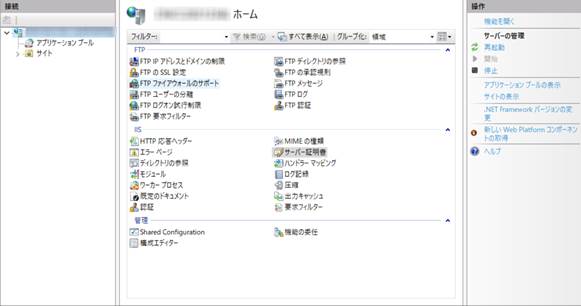
アプリケーション アプリ プロファイルを作成する場合、PFX 証明書および CER 証明書を準備する必要があります。*注意: PFX 証明書の秘密キーの長さは 2048 ビット以上である必要があります。
インターネット インフォメーション サービス (IIS) マネージャーまたは Windows PowerShell を使用して証明書を作成することができます。Windows PowerShell を使用する場合は、Windows PowerShell を実行するマシンのオペレーティング システムが Windows 10 または Windows Server 2016 であることを確認してください。
IIS マネージャー経由で証明書を作成する方法については、以下の説明を参照してください。
1. 管理ツール > インターネット インフォメーション サービス (IIS) マネージャー に移動します。
2. 接続 画面でサーバー名をクリックし、画面右側の サーバー証明書 をダブルクリックします。
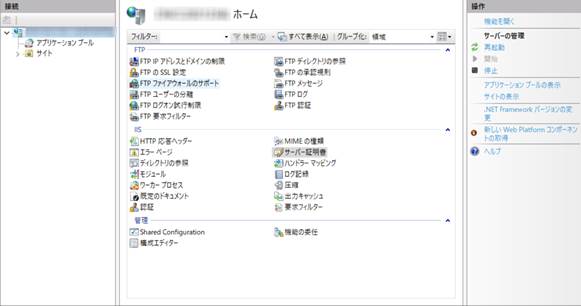
3. 操作 画面で [自己署名入り証明書の作成] をクリックします。
4. 証明書の名前を入力し、[OK] をクリックします。証明書が サーバー証明書 画面に一覧表示されます。
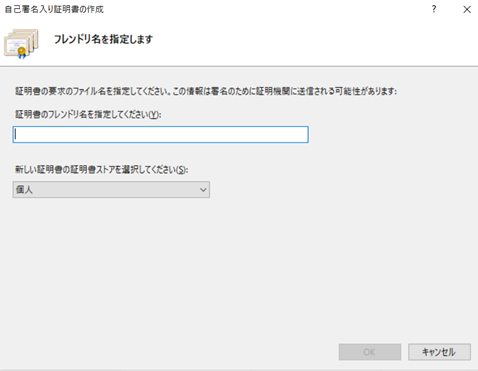
[自己署名入り証明書の作成] ウィンドウ
5. 作成した証明書をダブルクリックし、詳細 タブをクリックします。[ファイルにコピー] ボタンをクリックして証明書をエクスポートします。
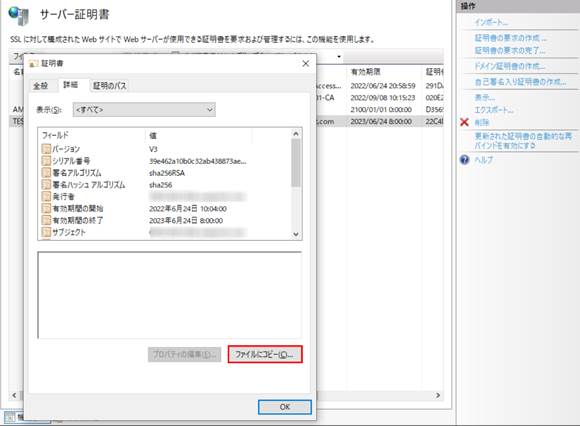
6. 証明書のエクスポート ウィザード ウィンドウで、[次へ] をクリックします。
7. 証明書タイプを選択します。
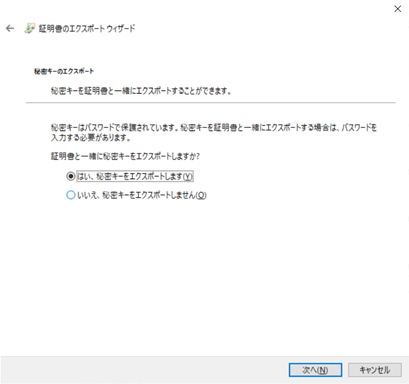
•PFX 証明書と秘密キーを同時にエクスポートする場合は、はい、秘密キーをエクスポートします オプションを選択します。
•CER 証明書をエクスポートする場合は、いいえ、秘密キーをエクスポートしません オプションを選択します。
8. [次へ] をクリックします。ページ上の既定のオプションを保持し、[次へ] をクリックします。
秘密キーのエクスポートを選択する場合、証明書のパスワードの入力および確認が必要です。このパスワードを記憶します。このパスワードは、アプリ プロファイルの作成時に使用します。
9. 証明書ファイルの名前を入力します。[参照] をクリックすると、証明書の保存場所を指定することもできます。
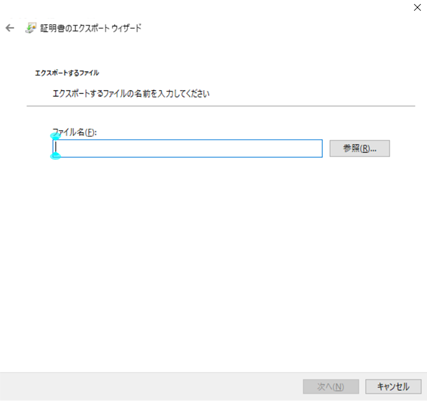
10. [次へ] をクリックします。証明書情報が表示されます。
11. [完了] をクリックします。証明書ファイルがエクスポートされます。
Windows PowerShell を使用して証明書を作成する方法については、以下の説明を参照してください。
*注意: Windows PowerShell を実行するマシンのオペレーティング システムは Windows 10 または Windows Server 2016 であることを確認してください。
1. マシン上の Windows PowerShell を右クリックし、ドロップダウン リストから 管理者として実行 を選択します。
2. 以下のコマンドを入力し、xxxxx を DNS 名に置き換えます。キーボードの Enter を押します。
$certificate = New-SelfSignedCertificate -DnsName "xxxxx" -CertStoreLocation "cert:\LocalMachine\My" -KeyExportPolicy Exportable -Provider "Microsoft Enhanced RSA and AES Cryptographic Provider"
3. 以下のコマンドを入力し、xxxx を PFX 証明書用に構成するパスワードに置き換えます。キーボードの Enter を押します。このパスワードを記憶します。このパスワードは、アプリ プロファイルの作成時に使用します。
$certPwd = ConvertTo-SecureString -String "xxxx" -Force -AsPlainText
4. 以下のコマンドを入力し、キーボードの Enter を押します。
$thumbprint = $certificate.Thumbprint
5. 以下のコマンドを入力し、キーボードの Enter を押します。
$cerPath = Get-Item Cert:\LocalMachine\My\$thumbprint
6. 以下のコマンドを入力し、c:\user.pfx を作成する PFX 証明書ファイルの完全パスに置き換えます。キーボードの Enter を押します。
Export-PfxCertificate -Cert $cerPath -Force "c:\user.pfx" -Password $certPwd
7. 以下のコマンドを入力し、c:\user.cer を作成する CER 証明書ファイルの完全パスに置き換えます。キーボードの Enter を押します。
Export-Certificate -Cert $certificate -FilePath "c:\user.cer"